Windows Media Player է հեռու առավել հաջող կառուցվել է խաղացողի, որը կարող է օգտագործվել է խաղալ երգեր եւ ֆիլմեր: Այն պետք է նշել, որ օգտագործողը երբեմն կանգնած խնդիրները, որ Windows Media Player չի խաղալու ձայնը: Ընդհատվող հարցեր, ինչպես նաեւ ընդհանուր վատթարացումը կատարման են այլ խնդիրները, որոնք ծառացել են օգտագործողների.
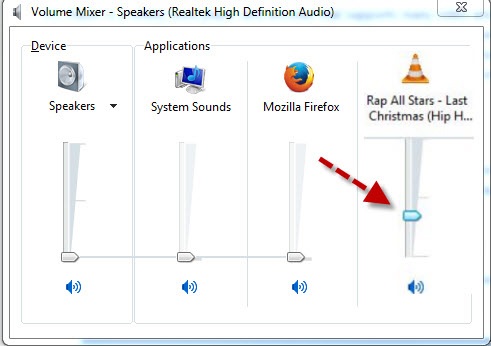
The Windows Media Player ոչ ձայնային հարց է, որը հիասթափված է օգտվողներին ամբողջ աշխարհում: Այս ձեռնարկը արդեն գրել է ապահովել, որ օգտագործողը ստանում է գործընթացները, որոնք հեշտ է իրականացնել. Նպատակն է ձեռնարկը է ապահովել, որ օգտագործողը ստանում է մի քանի լուծումներ, որոնք կարող են կիրառվել առանց որեւէ խնդրի դժվարության. Այն նաեւ պետք է նշել, որ օգտագործողը պետք է փորձեք օնլայն ֆորումների, եթե հարցերը չեն լուծվում, քանի որ ըստ գործընթացների նշված.
Մաս 1 պատճառները Windows Media Player, ոչ ձայնային
Կան մի քանի պատճառներ, որոնք տանում են դեպի ենթարկվող խնդրին: Այդ իսկ պատճառով, օգտագործողը չի վայելել ցանկացած գերակայության thumb այս առումով: Այն նաեւ պետք է նշել, որ օգտագործողը պետք է կիրառել գործընթացները պետք է ապահովել, որ ընդհանուր խնդիրը չի լուծվել ASAP. From ապարատային ծրագրային կարող է լինել որեւէ հարց, որը տանում է դեպի ենթարկվող խնդրին: Վերջինի մասով ձեռնարկը օգտվողը կարող է ստանալ պատկերացում է, որ ինչպես այդ հարցերը կարող են արձանագրվել:
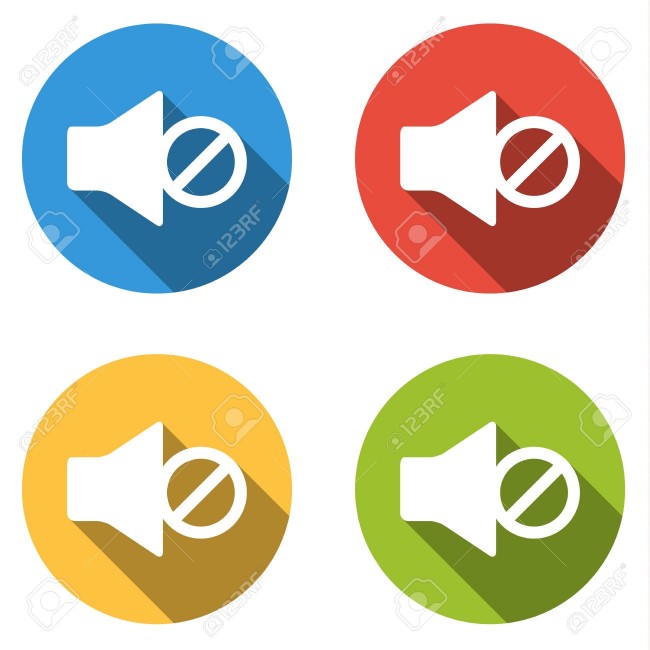
Ժամանակ առ ժամանակ ամենատարածված հարցերն են նրանք, որոնք տանում են դեպի այդ հարցի շուրջ: Օգտագործողը պետք է, հետեւաբար, նայենք ծրագրային ապահովման ինքնին, ինչպես նաեւ: Այստեղ կարող է լինել մի հնարավորություն է, որ օգտվողները փնտրում են բարձր վերջնական լուծումներ եւ խնդիրը կայանում է նրանում ծրագրի շրջանակներում եւ չափազանց չնչին բնության. Օգտագործողը պետք է նաեւ ուսումնասիրել ծրագիրը, այնպես, որ եթե կա մի հաջորդ անգամ այդ հարցը կարող է լուծվել ASAP.
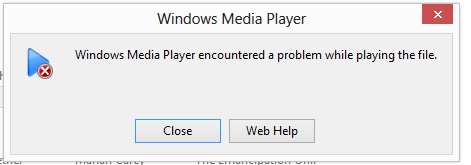
Մաս 2 լուծումները առանց ձայնի Windows Media Player- ում
Այս բաժինը կրկնուսուցման գործարքների քայլերի, որ օգտվողը պետք է կատարի, որպեսզի հարցը լուծել ամբողջությամբ. Այդ գործընթացները չափազանց պարզ է եւ կարող է իրականացվել են նրանք, ովքեր նոր են աշխարհի tech.
1. ծավալը պարամետրեր նվագարկչի, ինչպես նաեւ պատուհանների
Դա հեռու է ամենատարածված պատճառը ոչ ձայնային հարցի Windows Media նվագարկիչ: Արվ Հավասարիչի, ինչպես նաեւ հիմնական ձայնային կոճակը պետք է ստուգվի: Այն վերաբերում է ոչ միայն ծրագրի, ինչպես նաեւ համակարգչի համար. Այդ գործընթացը, որ պետք է հետեւել այս առումով արդեն նշված է որպես տակ:
ա. The համակարգը սկուտեղ պետք է կտտացրել բացել այն սկսել գործընթացը:
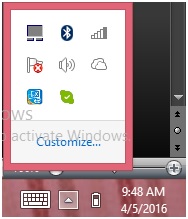
բ. Բանախոսը, ապա պետք է լինի միայնակ կտտացրել շարունակել:
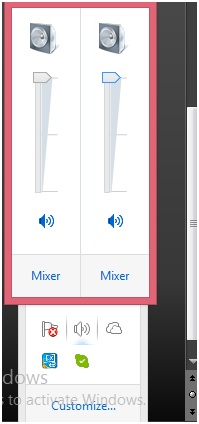
գ. Օգտագործողը, ապա պետք է ստուգել, թե արդյոք կա մի կարմիր խաչ է բանախոսների տակ ճաղերի. Եթե այո, ապա նրանք պետք է կտտացրել հեռացնել:
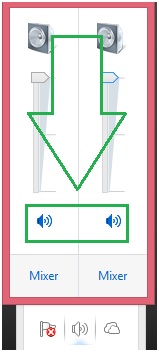
դ. Հիմնական ծավալը կոճակը Windows Media նվագարկիչ նաեւ պետք է կտտացրել է ապահովել, որ այդ գործընթացը ավարտվում է լրիվ. Այն կլինի նաեւ ստուգել ընդհանուր պարամետրերը Windows Media Player ոչ ձայնային խնդրի:

2. Կոդեկ եւ plug-in հարցեր
Երբեմն դա նաեւ կոդեկ հարց է, որ տանում է դեպի խնդիրը, որը ենթարկվել: Այս հարցում որոշ ֆիլմերի վճարել ձայները ամբողջությամբ եւ ոմանք չեն. Եթե սա այն դեպքն է, ապա Կոդեկ Pack պետք է բեռնել եւ տեղադրել է ստանալ կատարված աշխատանքը: Իրականում codecs թույլ են տալիս, որ ֆիլմերը պետք է շփվել Windows Media նվագարկիչ: Եթե նրանք չեն աշխատում պատշաճ օգտվողը պիտի փորձի հարցերը, որոնք ծանր բնույթ. Որպեսզի ապահովել, որ պատշաճ է մրցաշարային կիրառվում այն խորհուրդ է տրվում ապահովել, որ հետեւյալը գործընթացը կիրառվում:
ա. Օգտագործողը պետք է հետեւել ուղին այսինքն գործիքներ> ընտրանքներ հիմնական էկրանի խաղացողի շարունակել այս առումով:
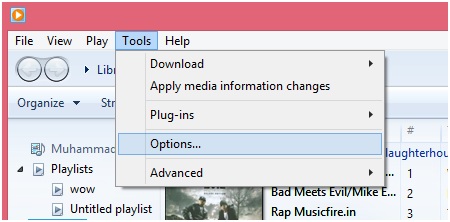
բ. Հաջորդ էջում օգտագործողը պետք է սեղմեք տարբերակը plug-ins շարժվում:
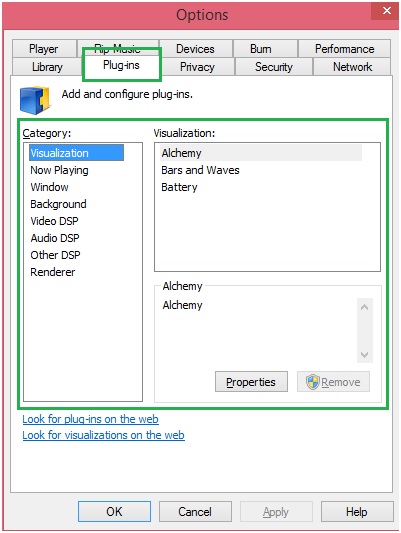
գ. Որ տարբերակն այսինքն փնտրվում plug-ins վրա ոստայնում պետք է կտտացրել. Պատուհանները ապա ստուգելու համար համապատասխան պարամետրերը վրա ոստայնում. Սա նաեւ ավարտում է գործընթացը լիարժեք:
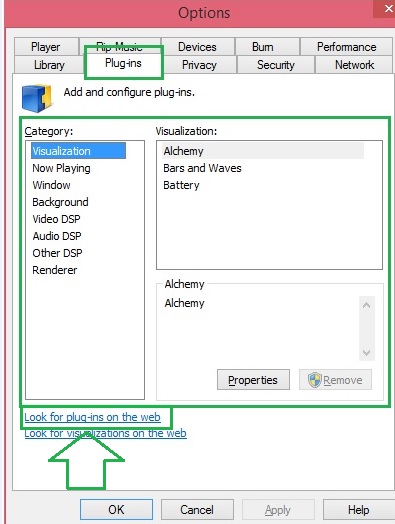
3. Հավասարիչի առնչվող հարցեր
Հավասարիչի պետք է ստուգել, վստահ, քանի որ այն հանգեցնում է առավել հարցերից շրջանակներում Windows Media նվագարկիչ: Այդ գործընթացը, որը պետք է հետեւել այս առումով շատ հեշտ է եւ պարունակում է ընդամենը 3 քայլերը, որոնք պետք է հետեւել, որպեսզի ստանալ կատարված աշխատանքը: Այն քայլերը, որոնք ներգրավված են այս առումով հետեւյալն են.
ա. Հենց որ լրատվամիջոցները խաղացողը արդեն բացվել է հիմնական ինտերֆեյսի օգտագործողը պետք է աջ կտտոցով, որպեսզի հետեւյալը մենյուն հայտնվի:
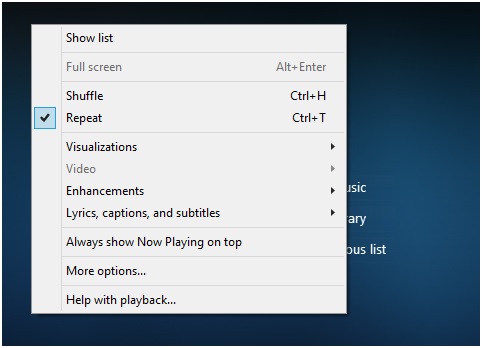
բ. Այն ճանապարհը, որ պետք է հետեւել է լրացուցիչ սարքեր> գրաֆիկական Հավասարիչի, ինչպես ցույց է տրված ստորեւ նկարում պատկերված գրանշանները:
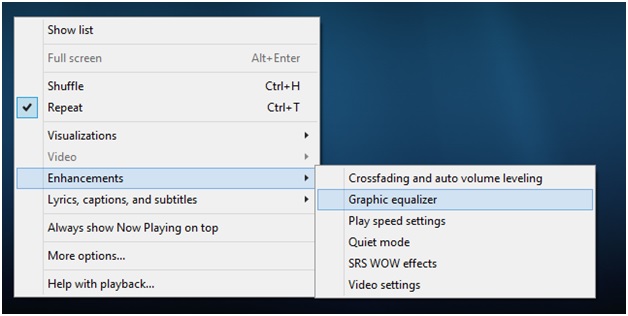
գ. Հաջորդ էջում օգտագործողը, ապա պետք է ստուգեք Հավասարիչի պարամետրերը: Եթե Հավասարիչի չափազանց ցածր է, ապա օգտագործողը կարող է զգալ այն խնդիրները, որոնք ենթարկվել:
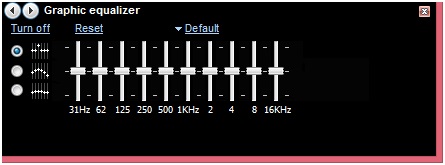
դ. Օգտվողը կարող է նաեւ փոխել կանխադրված Հավասարիչի տեսակի վրա, որպեսզի ապահովեն, որ այդ հարցը լուծված է: Այն նաեւ ավարտում է գործընթացը լիարժեք:
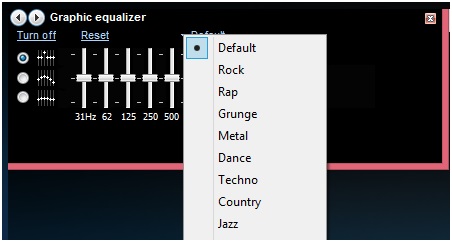
Նշում
Մեծ մասը ժամանակի, դա տեղի է ունենում, որ օգտագործողը չի կարողանում լուծել այդ հարցը, երբ վերը նշված գործընթացները կիրառվում են: Եթե դա այն դեպքն է, ապա օգտագործողը պետք է ապահովել, որ WMP կարող եք հեռացնել, եւ ապա վերականգնվեց է ստանալ կատարված աշխատանքը: Ի 99.9% դեպքերում օգտագործողը ոչ միայն ստանում այդ հարցը լուծվի, բայց երբեք կանգնած այն կրկին. ԱՊ fixit գործիքը կարող է օգտագործվել նաեւ ստանալ կատարված աշխատանքը: URL- ը, որի fixit գործիքը կարելի է http://windows.microsoft.com/en-us/windows-vista/troubleshoot-audio-problems-in-windows-media-center, է reinstallation է Windows Media խաղացողը օգտագործողը կարող է այցելել URL- ը http://www.wikihow.com/Reinstall-Windows-Media-Player
Այն գործընթացները, որոնք վերը նշված են ներդրված հետ screenshots եւ, հետեւաբար, նրանք շատ հեշտ է կիրառել. Այն դեպքում, երբ օգտագործումը չի գտնում որեւէ լուծում ենթարկված հարցի, ապա այն խորհուրդ է տրվում դիմել Microsoft աջակցությունը, որպեսզի պատշաճ լուծում կարող է կիրառվել ստանալ կատարված աշխատանքը: Այն նորելուկ օգտվողները պետք է նայում screenshots է կատարել անհրաժեշտ ծրագրային փոփոխությունները:

Լավագույն Ֆայլի վերականգնման Software
- Վերականգնել կորցրած կամ ջնջված ֆայլերը, լուսանկարներ, աուդիո, երաժշտություն, նամակներ ցանկացած պահեստավորման սարքի արդյունավետ, անվտանգ եւ ամբողջությամբ:
- Աջակցում է տվյալների վերականգնում է համակարգիչների, կոշտ սկավառակների, հիշողության քարտեր, ֆլեշ կրիչներ, բջջային, թվային տեսախցիկներ եւ Տեսախցիկներ.
- Աջակցում է վերականգնել տվյալները համար հանկարծակի հանումը, չափագրումը, կոշտ սկավառակի կոռուպցիայի, վիրուսի հարձակման, համակարգի վթարի ներքո տարբեր իրավիճակներում:

Ջնջված Ֆայլի վերականգնման
Պատահաբար ջնջված կարեւոր ֆայլերը, առանց որեւէ կրկնօրնկ եւ դատարկ է «թափոնարկղ». Վերականգնել ջնջված ֆայլերը, Mac եւ այլ կրիչներ հեշտությամբ եւ արագ.

միջնորմ վերականգնման
Տվյալների կորուստ վերացման համար կամ չափագրումը միջնորմ սխալմամբ. Վերականգնել տվյալները պահված partitions, որոնք ջնջված կամ ձեւափոխել, եւ նույնիսկ կորստի կամ թաքնված partitions.

RAW Hard Drive վերականգնման
Վերականգնել անհասանելի, թաքնված կամ խիստ կոռումպացված տվյալների, որը սովորաբար առաջանում է ֆայլի համակարգի վնասման, հում ծանր drive, հում միջնորմ միջնորմ կորստի հետ, այս հզոր տվյալների վերականգնում ծրագրային ապահովման.
համակարգչային խնդիրներ
- Համակարգչային Crash խնդիրներ +
- Էկրանի Սխալ Win10 +
- Լուծել հարցը Համակարգիչ +
-
- Համակարգչային սովորություն Երազ
- Չի սկսել, իսկ օգտագործելով տարբեր ՕՀ-?
- Միացնել Վերականգնել Ընտրանք
- Լուծել «Մուտքն արգելված է սխալը,
- Ցածր հիշողության սխալ
- Բացակայում է DLL ֆայլերը
- PC չի փակել
- Սխալ 15 Ֆայլը չի գտնվել
- Firewall չի աշխատում
- Չի կարող մտնել BIOS
- համակարգչային Գերտաքացում
- Unmountable Boot Ծավալ Սխալ
- Դրամ Արագ Stream Սխալ
- «Fan Աղմուկի էլ Loud» հարցը
- Shift ստեղնը չի աշխատում
- Ոչ ձայնային Համակարգիչ
- «Taskbar Անհետացել 'Սխալ
- Համակարգչային Running Slow
- Համակարգչային վերսկսվում ինքնաբերաբար
- Համակարգչային չի միացնել
- Բարձր CPU օգտագործման է Windows
- Հնարավոր չէ միացնել WiFi- ի
- 'Hard Disk վատ հատվածի'
- Hard Disk չի հայտնաբերվել:
- Հնարավոր չէ միացնել ինտերնետին է Windows 10
- Հնարավոր չէ Մուտքագրեք Անվտանգ ռեժիմը Windows 10







